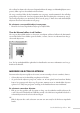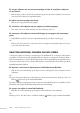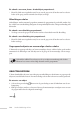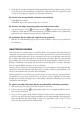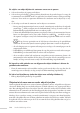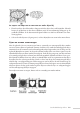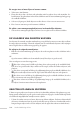Operation Manual
128 Studio Webdesign 4 Pro
Zo snijdt u een object bij door de contouren ervan aan te passen:
1. Selecteer het object of gegroepeerde object.
2. Selecteer het gereedschap
Onregelmatig bijsnijden in de gereedschapset. Let erop dat
er automatisch verschillende nodes en segmenten verschijnen wanneer u dit gereedschap
selecteert. Deze nodes en segmenten deniëren de contouren om het object bij te snij-
den.
3. Ga als volgt te werk om de contouren van het object te vervormen:
* Beweeg met de muisaanwijzer boven een node (controlepunt) totdat deze de volgende
vorm krijgt:
. Klik vervolgens met de linkermuisknop en sleep de node terwijl u de
linkermuisknop ingedrukt houdt naar een andere positie.
* U kunt ook afzonderlijke lijnsegmenten verplaatsen. Beweeg de muisaanwijzer hiertoe
boven een lijnsegment tussen twee nodes totdat het symbool
verschijnt en sleep
dit segment vervolgens terwijl u de linkermuisknop ingedrukt houdt naar een andere
positie.
*
Klik op Curven optimaliseren of Alle lijnen recht maken op de optiebalk om
contouren die uit rechte lijnen bestaan in gebogen lijnen om te zetten en omgekeerd.
* Als u de buiging van een segment wilt aanpassen, versleept u de controlegrepen van de
aangrenzende nodes.
* Dubbelklik op een willekeurig lijnsegment als u op die positie een node wilt toevoegen.
Dubbelklik op een bestaande node als u deze wilt verwijderen.
* Als u een object relatief wilt verplaatsen ten opzichte van zijn contouren, plaatst u de
muisaanwijzer in het midden van het object (let erop dat deze de vorm krijgt van een
handje) en sleept u met de muis terwijl u de linkermuisknop ingedrukt houdt.
Zo bepaalt u welk gedeelte van een bijgesneden object zichtbaar is binnen de
gedefinieerde contouren:
* Plaats de muisaanwijzer in het midden van het geselecteerde object (let erop dat deze de
vorm krijgt van een handje) en sleep terwijl u de linkermuisknop ingedrukt houdt.
Zo heft u het bijsnijden op (zodat het object weer volledig zichtbaar is):
* Klik op Bijsnijden opheen op de optiebalk.
Objecten tot de vorm van een ander object bijsnijden
Om de opdracht Bijsnijden tot vorm te kunnen gebruiken, moet u welgeteld twee objecten
selecteren. Hierbij mag een van beide objecten (of beide objecten) een gegroepeerd object
zijn. Het onderliggende object (het object dat zich achter het andere object bevindt) wordt
automatisch tot de contouren van het bovenliggende object bijgesneden, waardoor een vorm
ontstaat die overeenkomt met de vorm van het gebied waar beide objecten elkaar overlappen.
Merk op dat u een object waarop een mesh-transformatie is toegepast niet kunt bijsnijden,
maar dat u dergelijke objecten wel kunt gebruiken om andere objecten bij te snijden. Gebruik
de opdracht Curven samenvoegen als u de ene vorm als basis wilt gebruiken om een ‘gat’ te
maken in een andere vorm.